كيفية تغيير القالب الافتراضي لرسائل البريد الإلكتروني WooCommerce مجانًا؟
نشرت: 2023-01-06تعد رسائل WooCommerce الإلكترونية هي أكثر نقاط الاتصال صلة بين العملاء والمتجر بمجرد تقديم الطلب. أيضًا ، نظرًا لأن البريد الإلكتروني يحتوي على بيانات ذات صلة بالمعاملة السابقة ، فإن إمكانية فتح العملاء للبريد الإلكتروني أعلى بكثير مقارنة برسائل البريد الإلكتروني التسويقية الأخرى. يعد هذا تشجيعًا قويًا بدرجة كافية لجعل قوالب البريد الإلكتروني WooCommerce جذابة ومناسبة لمتجرك.
على الرغم من أنه يجب التركيز على محتوى البريد الإلكتروني ، لا ينبغي إهمال تصميم وشكل رسائل البريد الإلكتروني هذه. يعد تغيير قالب البريد الإلكتروني طريقة رائعة لجعل رسائل البريد الإلكتروني أكثر جاذبية.
يمكنك تغيير قوالب البريد الإلكتروني ، وتحسين عناصر البريد الإلكتروني بالكامل ، وحتى تغيير نصوص رسائل البريد الإلكتروني الافتراضية لـ WooCommerce باستخدام المكون الإضافي المجاني المخصص لقالب البريد الإلكتروني WooCommerce من WebToffee. دعنا نلقي نظرة على كيفية القيام بذلك.
Decorator WooCommerce Email Customizer البرنامج المساعد
Decorator ، كما ذكرنا سابقًا ، هو مكون إضافي لتخصيص البريد الإلكتروني لـ WooCommerce من WebToffee. يتيح لك المكون الإضافي تكوين المحتوى وكذلك تغيير تصميم بريدك الإلكتروني في WooCommerce.
إحدى الميزات الفريدة للمكوِّن الإضافي هي قوالب البريد الإلكتروني المضمنة. يمكن استخدام هذه القوالب المعدة مسبقًا لتغيير تخطيط رسائل البريد الإلكتروني الخاصة بـ WooCommerce تمامًا. بالإضافة إلى ذلك ، يوفر المكون الإضافي أيضًا العديد من خيارات التخصيص الأخرى لتخصيص طابع البريد الإلكتروني ومحتواه.
يسهل أيضًا المكون الإضافي المجاني لتخصيص البريد الإلكتروني WooCommerce ، وجدولة نشر تخصيص البريد الإلكتروني ، وإرسال رسائل بريد إلكتروني تجريبية إلى مستلمين محددين ، وتغيير تصميم جميع أنواع البريد الإلكتروني لـ WooCommerce بنقرة واحدة ، والمزيد.
دعونا نرى كيف يمكنك تغيير قالب البريد الإلكتروني WooCommerce باستخدام المكون الإضافي Decorator.
كيفية تخصيص قوالب البريد الإلكتروني WooCommerce؟
تتبع رسائل البريد الإلكتروني الافتراضية لـ WooCommerce نموذج بريد إلكتروني قياسي. علاوة على ذلك ، تقدم WooCommerce فقط تخصيصات محدودة على هذه القوالب. لذا فإن موفر المكون الإضافي التابع لجهة خارجية هو أفضل فرصة لك للحصول على المزيد من التكوينات.
لتغيير قالب البريد الإلكتروني WooCommerce باستخدام Decorator ،
- قم بتسجيل الدخول إلى حساب مشرف WooCommerce الخاص بك.
- انتقل إلى الإضافات > إضافة جديد وابحث عن Decorator WooCommerce Email Customizer.
- حدد موقع المكون الإضافي وانقر على التثبيت الآن ثم على التنشيط .
- توجه إلى WooCommerce > Decorator .
- حدد نوع البريد الإلكتروني الذي يجب تغيير القالب الخاص به في القائمة المنسدلة نوع البريد الإلكتروني . على سبيل المثال ، إذا كنت تريد فقط تغيير قالب البريد الإلكتروني للفاتورة ، فاختر نوع البريد "فواتير العميل".
- اختر الأمر الذي تريده في النافذة المنسدلة اختيار الأمر . هذا إذا قمت بتحديد ترتيب بالحجم الطبيعي - تتغير معاينة البريد الإلكتروني إلى ترتيب نموذجي. ومع ذلك ، إذا كنت تريد معرفة كيف سيبدو هذا في أي من طلباتك السابقة ، فاختره من القائمة المنسدلة.
- انقر فوق خيار القوالب التي تم إنشاؤها مسبقًا.
- ستتمكن من رؤية القوالب المتوفرة هناك. انقر فوق أيقونة تحميل القالب المقابلة للقالب الذي تريده لبريدك الإلكتروني.
- الآن ، انقر فوق " نشر " لتغيير قالب البريد الإلكتروني لـ WooCommerce.
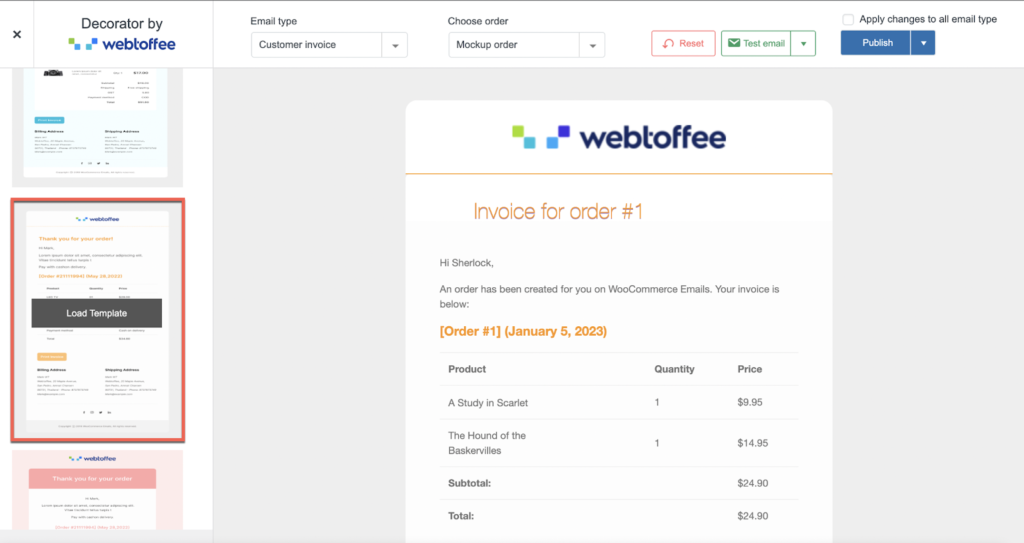
كيفية تخصيص محتوى البريد الإلكتروني لـ WooCommerce ليلائم القالب؟
بالإضافة إلى قالب البريد الإلكتروني لـ WooCommerce ، يمكن أيضًا تغيير محتوى البريد الإلكتروني لـ WooCommerce باستخدام المكون الإضافي Decorator.
يتيح لك خيار نص البريد الإلكتروني في أداة التزيين تغيير محتوى بريدك الإلكتروني.
لتغيير محتوى البريد الإلكتروني ،
- انتقل إلى WooCommerce > Decorator .
- اختر نوع البريد الإلكتروني الذي تريد تغيير النص الخاص به.
- انقر فوق رمز نص البريد الإلكتروني على شريط القائمة على اليسار.
- سيكون لديك العديد من خيارات تخصيص النص هنا. لاحظ أن الخيارات ستتغير مع أنواع البريد الإلكتروني المختلفة. على سبيل المثال ، مع البريد الإلكتروني للطلب الجديد ، سيكون لديك خيارات لإضافة نص الموضوع ونص العنوان ونص العنوان الفرعي والنص الأساسي ومحتوى إضافي.
- يمكنك الاستفادة من الرموز القصيرة المتوفرة في القسم في أي من مربعات النص. ستعمل الرموز القصيرة في النص ديناميكيًا على ملء المحتوى المطلوب في البريد الإلكتروني بناءً على بيانات المستخدم والنظام. على سبيل المثال ، تؤدي إضافة الرمز القصير {customer_username} في نص البريد الإلكتروني إلى إضافة اسم المستخدم للأفراد في رسائل البريد الإلكتروني المقابلة.
- انقر فوق " نشر " لجعل التغييرات عامة.
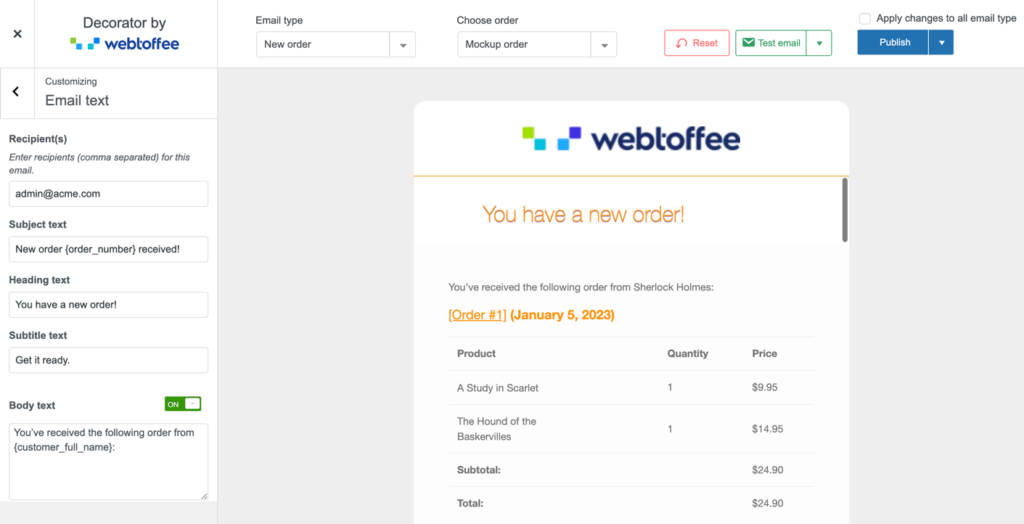
تخصيصات التصميم الممكنة الأخرى
يمكن أيضًا استخدام المكوِّن الإضافي لمُخصص الديكور WooCommerce لتغيير تخصيص نمط عناصر الطلب ، بما في ذلك

- حاوية البيانات
- نمط الرأس وصورة العنوان والعناوين والعناوين الفرعية
- نمط التذييل وصورة التذييل والروابط الاجتماعية في التذييل
- نمط النص وعناصر الطلب وعناوين الطلبات وأنماط الأزرار
يمكنك أيضًا إضافة أكواد CSS مخصصة إلى المكون الإضافي في Other > Custom styles لتخصيص المكون الإضافي يدويًا باستخدام الرموز المخصصة.
يمكنك أيضًا وضع علامة على رسائل البريد الإلكتروني الخاصة بالطلب هذه عن طريق إضافة اسم العلامة التجارية والشعار إلى رسائل البريد الإلكتروني الخاصة بمعاملة WooCommerce.
كيف يمكن جدولة نشر قالب البريد الإلكتروني المحدث؟
يمكن نشر قوالب البريد الإلكتروني التي تم تحميلها باستخدام المكون الإضافي Decorator إما مباشرة أو جدولتها للنشر لاحقًا.
باستخدام خيار الجدولة ، يمكنك تحديد التاريخ والوقت اللذين يجب فيهما تحديث التغييرات. ستحتوي أي رسائل بريد إلكتروني يتم إرسالها في ذلك الوقت أو بعده على التغييرات التي قمت بتكوينها.
لجدولة النشر ، انقر فوق أيقونة القائمة المنسدلة المقابلة لـ "نشر " وانقر فوق "جدول" . سيؤدي هذا إلى فتح نافذة منبثقة تطلب منك إدخال التاريخ والوقت.
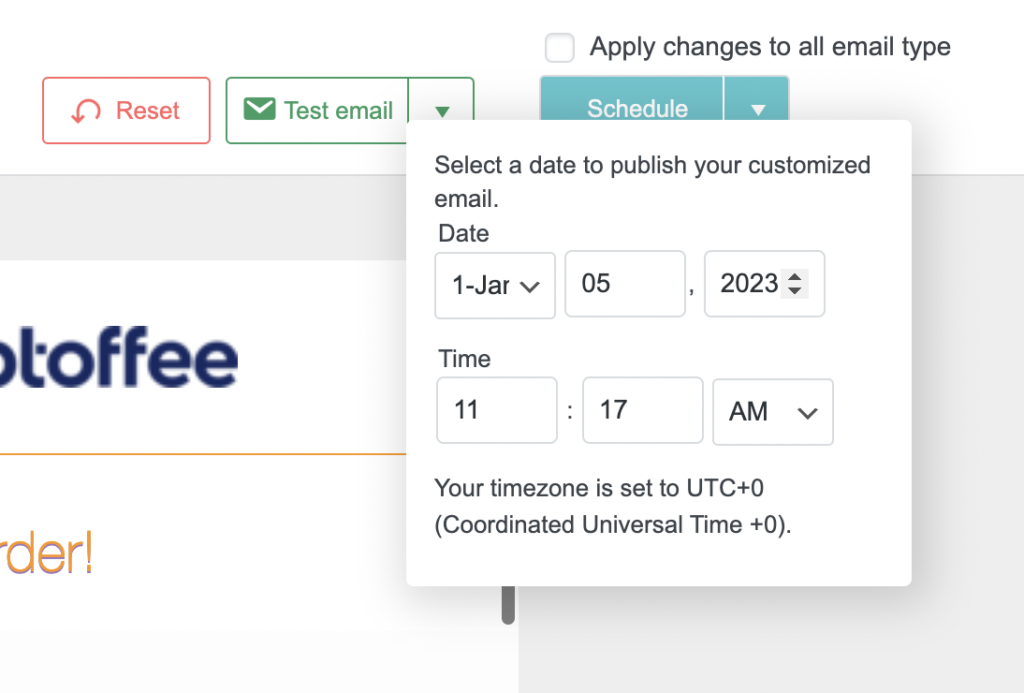
بالإضافة إلى النشر الفوري أو الجدولة ، يمكنك أيضًا حفظ التغييرات التي أجريتها كمسودة. يمكنك العودة في أي وقت لنشر هذه المسودة.
كيف ترسل رسائل بريد إلكتروني تجريبية؟
إحدى الميزات الأخرى المثيرة للاهتمام في المكون الإضافي Decorator هي القدرة على إرسال رسائل بريد إلكتروني تجريبية. تساعدك رسائل البريد الإلكتروني التجريبية على فهم كيفية ظهور البريد الإلكتروني المخصص في صندوق البريد الوارد. يمكن أن يساعدك هذا في فهم ، إلى حد ما ، كيف ينظر عميلك إلى مثل هذا البريد. بناءً على هذا التحليل ، يمكنك بعد ذلك إجراء التغييرات اللازمة مثل تحرير سطر الموضوع ، وما إلى ذلك ، لجعل البريد الإلكتروني أكثر تلقيًا.
يمكن إرسال رسائل البريد الإلكتروني الاختبارية إلى عدة مستلمين باستخدام هذا المكون الإضافي لمخصص البريد الإلكتروني WooCommerce. للقيام بذلك ، انقر فوق القائمة المنسدلة بجوار اختبار البريد الإلكتروني وأدخل عناوين البريد الإلكتروني للمستلم. في حالة تعدد المستلمين ، استخدم الفواصل للفصل بين المعرفات. ثم انقر فوق اختبار البريد الإلكتروني لإرسال رسائل البريد الإلكتروني.
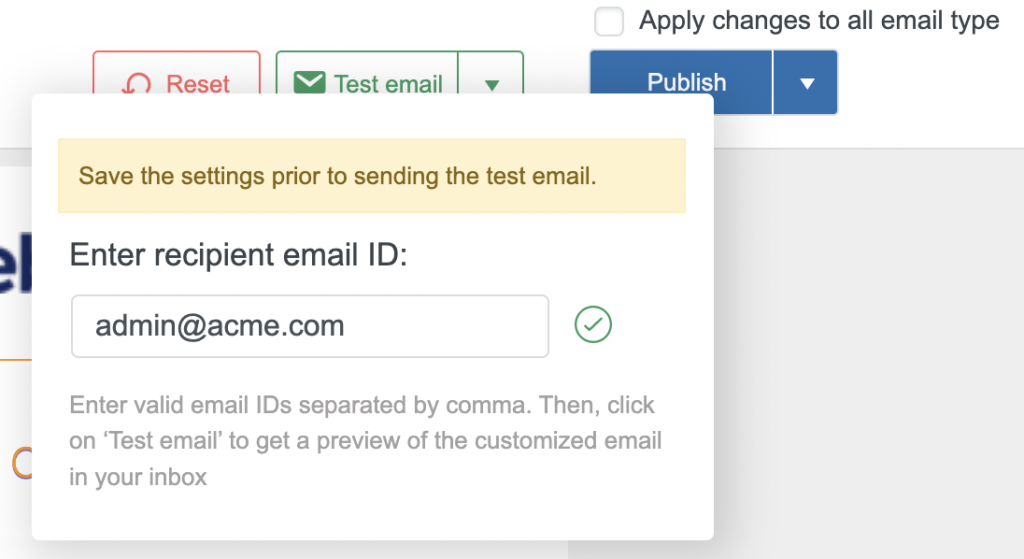
استنتاج
لا يعد تخصيص قوالب البريد الإلكتروني لـ WooCommerce عملية صعبة أو تستغرق وقتًا طويلاً أو تستنزف مالياً. إنه بسيط وسهل الإعداد ويمكن أن يكون له تأثير إيجابي على صورة علامتك التجارية. لذا فإن عدم الاستفادة من الإمكانات الكاملة لتخصيص قوالب البريد الإلكتروني لـ WooCommerce قد لا يكون الحامل المثالي لشركتك أو علامتك التجارية.
يتيح لك مُخصص قالب البريد الإلكتروني Decorator الخاص بالمكوِّن الإضافي WooCommerce تخصيص رسائل البريد الإلكتروني الخاصة بك ، وتغيير قالب البريد الإلكتروني ، وجدولة النشر ، وحتى إرسال رسائل بريد إلكتروني تجريبية مجانًا.
تحقق من المكون الإضافي وقم بتغيير قوالب البريد الإلكتروني لـ WooCommerce في بضع نقرات فقط.
أتمنى أن تكون قد استمتعت بهذا المقال. هل وجدتها مفيدة؟ لا تخبرنا ، شكرا على وقتك!
إذا كنت مهتمًا ، فقم بإلقاء نظرة على بعض حالات استخدام المكون الإضافي للديكور
- تخصيص مجموعة كاملة من رسائل البريد الإلكتروني الافتراضية لـ WooCommerce
- تخصيص رسائل البريد الإلكتروني لطلب WooCommerce
